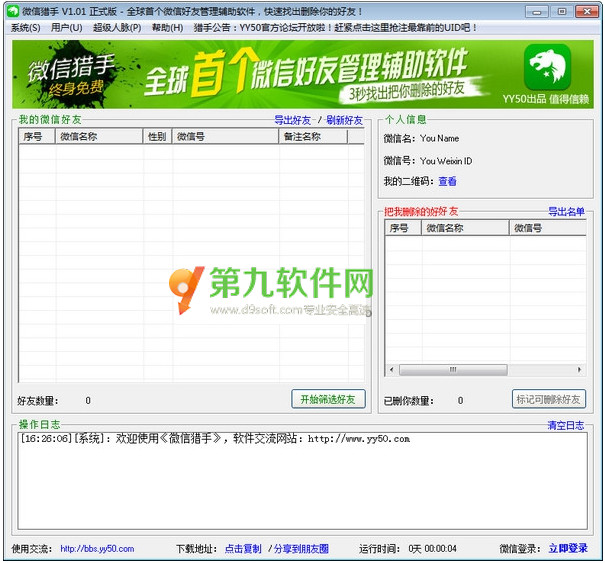萬盛學電腦網 >> 圖文處理 >> 美圖秀秀教程 >> 美圖秀秀去背景教程
美圖秀秀去背景教程
原圖:
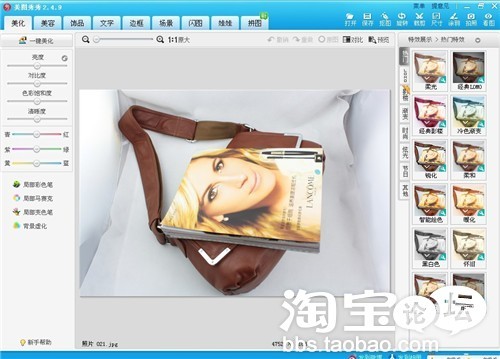
像這張圖片背景顏色深淺不一,而且褶皺也很嚴重,這樣的圖片顯然難以給人視覺上的享受。那麼我們現在所要做的就是把不需要的背景處理成白色。在軟件的左上方點擊美容
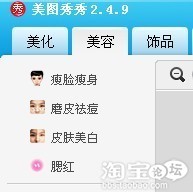
然後點擊皮膚美白,進入圖片美白處理界面,選擇顏色為白色。從下面圖片很明顯的看出,右邊經過部分處理後跟其原來的顏色相比白了許多。
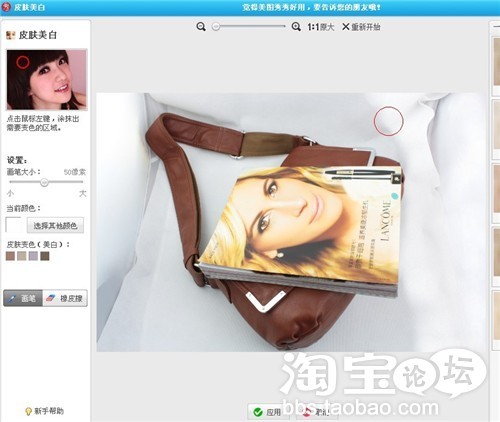
在處理的時候可以根據處理位置的不同來調整畫筆的大小,

圖片也可以放大,

這樣在細節處理上也能處理的很到位。需要注意的是:在美白處理背景的同時盡量不要讓畫筆接觸到寶貝,不然也會被美白
下面我來進行美白處理,處理的時候最好進行圖片放大然後再操作,這樣就不容易接觸到寶貝實體。因為圖片背景顏色深淺不一,所以美白效果不能一步到位。第一次美白處理完成後點擊應用
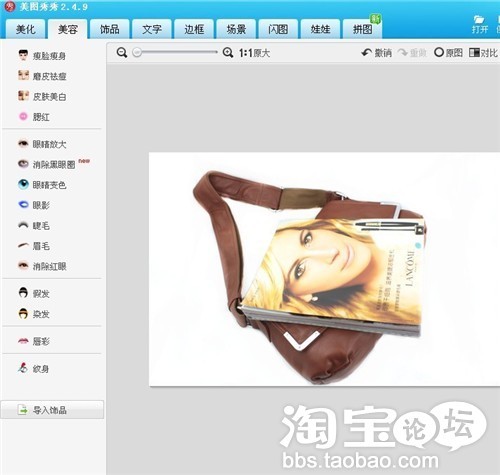
圖片背景全部變成白色
這樣一張圖片的背景處理就算完成了,從背景雜亂不堪的圖片變成了清晰漂亮的圖片。在美白的過程中,一般都要進行多次處理,直至自己滿意為止!在使用中要根據自己圖片處理需要來使用工具,大家還是在使用中慢慢摸索吧,希望你們能把自己的圖片處理的更漂亮!可能有些人會認為會比較麻煩,但我個人認為這樣的方法處理操作起來很簡單,而且效果也非常不錯。
- 上一頁:巧用美圖秀秀讓照片快速變身人物素描畫
- 下一頁:美圖秀秀幻影制作
美圖秀秀教程排行
軟件知識推薦
相關文章
copyright © 萬盛學電腦網 all rights reserved